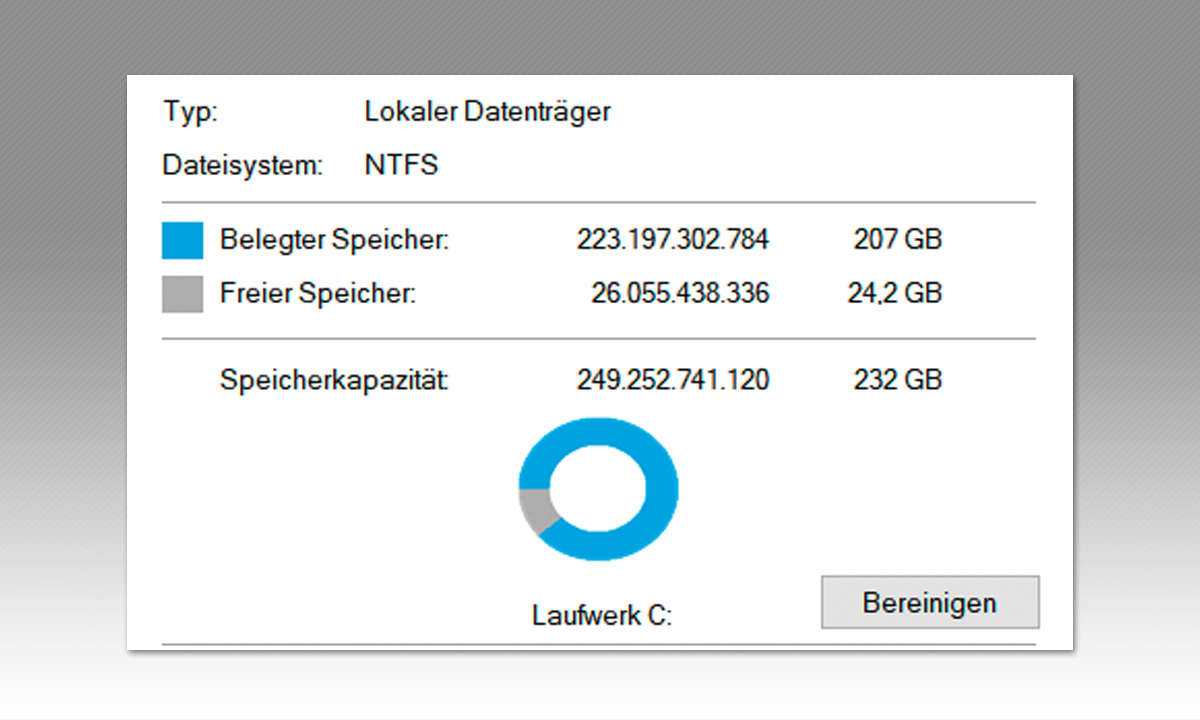Windows 10: Admin-Freigabe einrichten - so geht's
Mehr zum Thema: MicrosoftWir zeigen, wie Sie Admin-Freigaben unter Windows 10 und 8.1 einrichten. Damit greifen Sie unkompliziert auf Laufwerke im Heimnetzwerk zu.

Seit Windows 8 sind Admin-Freigaben für Laufwerke automatisch deaktiviert. Doch nicht immer ist diese Sicherheitsmaßnahme sinnvoll. In diesem Artikel erfahren Sie, wie Sie administrative Freigaben für Laufwerke auf anderen Rechnern im Heimnetzwerk wieder freigeben können. Wer im eigenen Netzwe...
Seit Windows 8 sind Admin-Freigaben für Laufwerke automatisch deaktiviert. Doch nicht immer ist diese Sicherheitsmaßnahme sinnvoll. In diesem Artikel erfahren Sie, wie Sie administrative Freigaben für Laufwerke auf anderen Rechnern im Heimnetzwerk wieder freigeben können.
Wer im eigenen Netzwerk häufig auf Daten anderer Rechner zugreift und nicht jedes Mal eine separate Freigabe einrichten oder benötigte Dateien auf einem anderen Rechner in einen zuvor freigegebenen Ordner kopieren möchte, der findet hier alle notwendigen Tipps.
Mit einer Admin-Freigabe unter Windows 10 oder 8.1 können Sie einfach auf alle Laufwerke eines entfernten Rechners im Heimnetzwerk zugreifen. So können Sie beispielsweise Dateien bearbeiten, Dateibibliotheken unkompliziert organisieren und mehr. Voraussetzung ist, dass Sie auf dem Rechner, auf den Sie zugreifen möchten, Zugang zu einem Administrator-Konto haben.
Anschließend öffnen Sie auf dem Rechner, auf dem per Admin-Freigabe zugegriffen werden soll, den Registrierungseditor. Diesen erreichen Sie in der Regel über die Tastenkombination [Strg] und [R], das Eingabefeld "Ausführen" öffnet sich im Anschluss. Dort geben Sie einfach "regedit" ein, um den Registrierungseditor zu öffnen. Navigieren Sie anschließend zum Schlüssel "HKEY_LOCAL_MACHINE\SOFTWARE\Microsoft\Windows\CurrentVersion\Policies\System". Unter diesem Pfad klicken Sie im rechten Fenster mit der rechten Maustaste, wählen "Neu" und im Anschluss "DWORD-Wert (32-Bit)".
Als Namen für den neuen Wert geben Sie "LocalAccountTokenFilterPolicy" ein. Klicken Sie diesen anschließend mit der rechten Maustaste an und wählen Sie "Ändern". Im Feld "Wert" tragen Sie eine "1" ein. Schließen Sie danach den Registrierungseditor. Unter Umständen müssen Sie neustarten, damit die Änderungen übernommen werden.
Anschließend können Sie von einem Rechner via Eingabe von "\COMPUTERNAMEX$" im Windows-Explorer auf das Laufwerk "X" vom anderen Rechner ("COMPUTERNAME") zugreifen. Vergessen Sie dabei nicht das "$"-Zeichen nach dem Laufwerksbuchstaben. Sollte eine Eingabemaske folgen, die nach einem Benutzernamen und einem Passwort verlangt, geben Sie die entsprechenden Daten des Kontos mit Administratorrechten ein. Diese entfällt, wenn Sie auf den beteiligten Rechnern das gleiche Konto mit identischem Passwort verwenden. Beim angegebenen Computernamen sowie dem Laufwerksbuchstaben handelt es sich natürlich nur um Beispiele. Alternativ können Sie statt des Computernamens auch eine Netzwerk-IP-Adresse verwenden.
Bedenken Sie, dass durch solche Eingriffe ein höheres Sicherheitsrisiko für Angriffe von außen besteht. Dies geht hauptsächlich vom (zusätzlichen) Administratorzugang aus, mit dem der Angreifer natürlich direkt Zugriff auf den entsprechenden Rechner hat. Sollten Sie bei Eingriffen in die Registrierung unsicher sein, konsultieren Sie besser einen IT-Fachmann, ggf. aus der Verwandtschaft oder dem Freundeskreis. Wollen Sie wissen, wie Sie vorher ein Backup unter Windows anfertigen, lesen Sie den verlinkten Ratgeber.